solidworks怎么显示上视基准面
来源:网络收集 点击: 时间:2024-08-05【导读】:
我们在用solidworks画草图的时候,有是时候想让基准面显示出来,可是却不知道怎么操作。下面我以上视基准面为例,来给大家分享:solidworks怎么显示上视基准面?工具/原料moresolidworks 2018电脑方法/步骤1/5分步阅读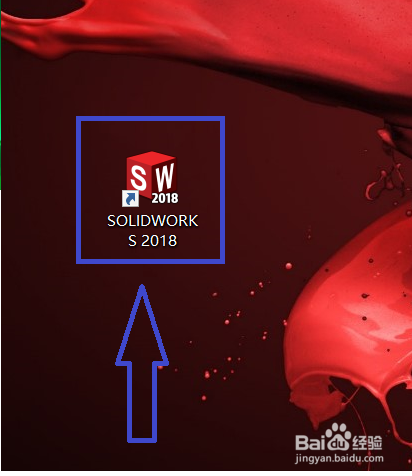 2/5
2/5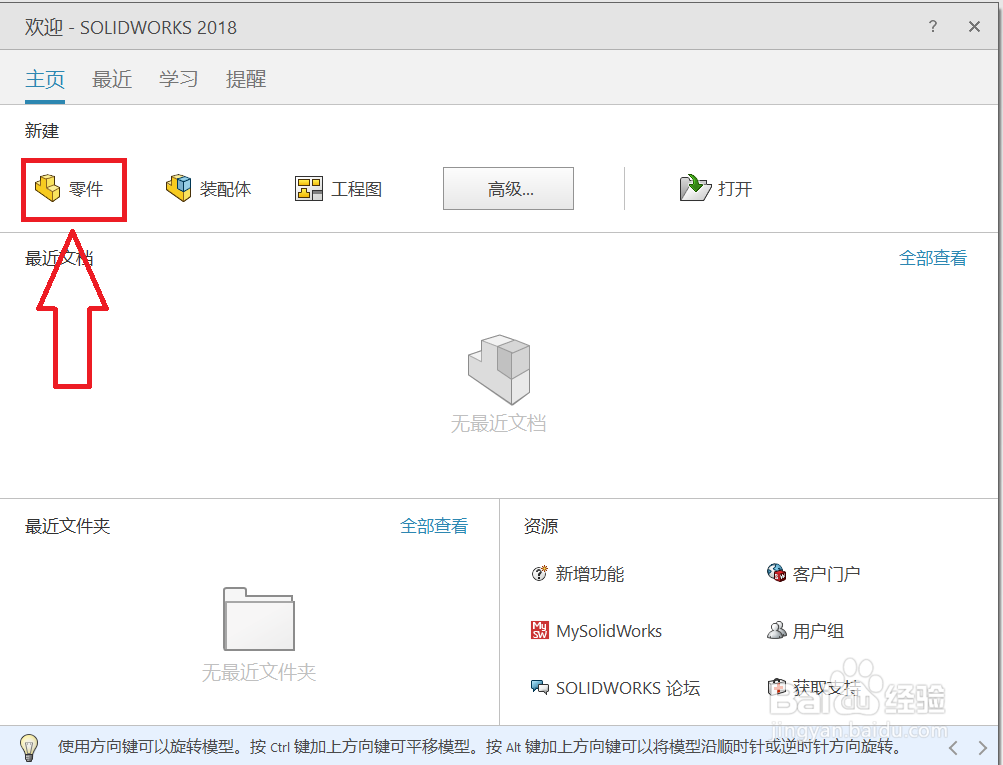 3/5
3/5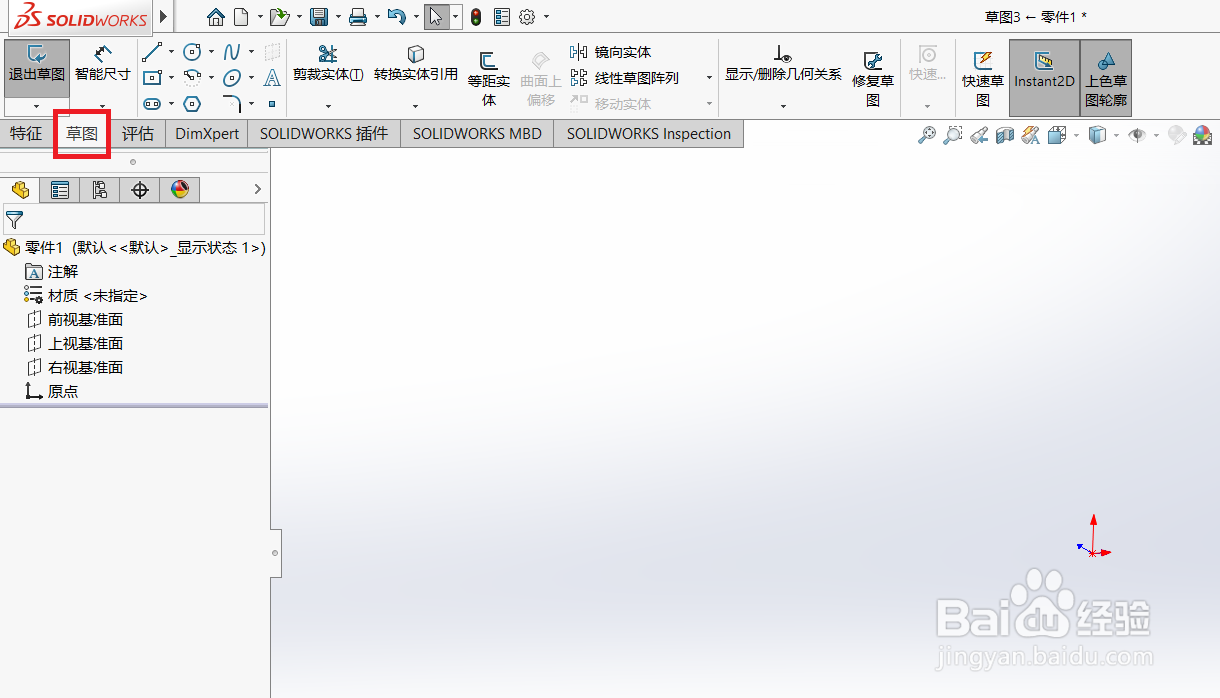 4/5
4/5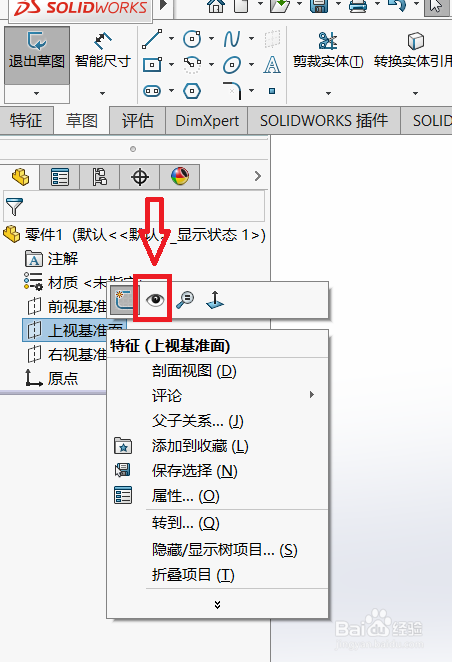 5/5
5/5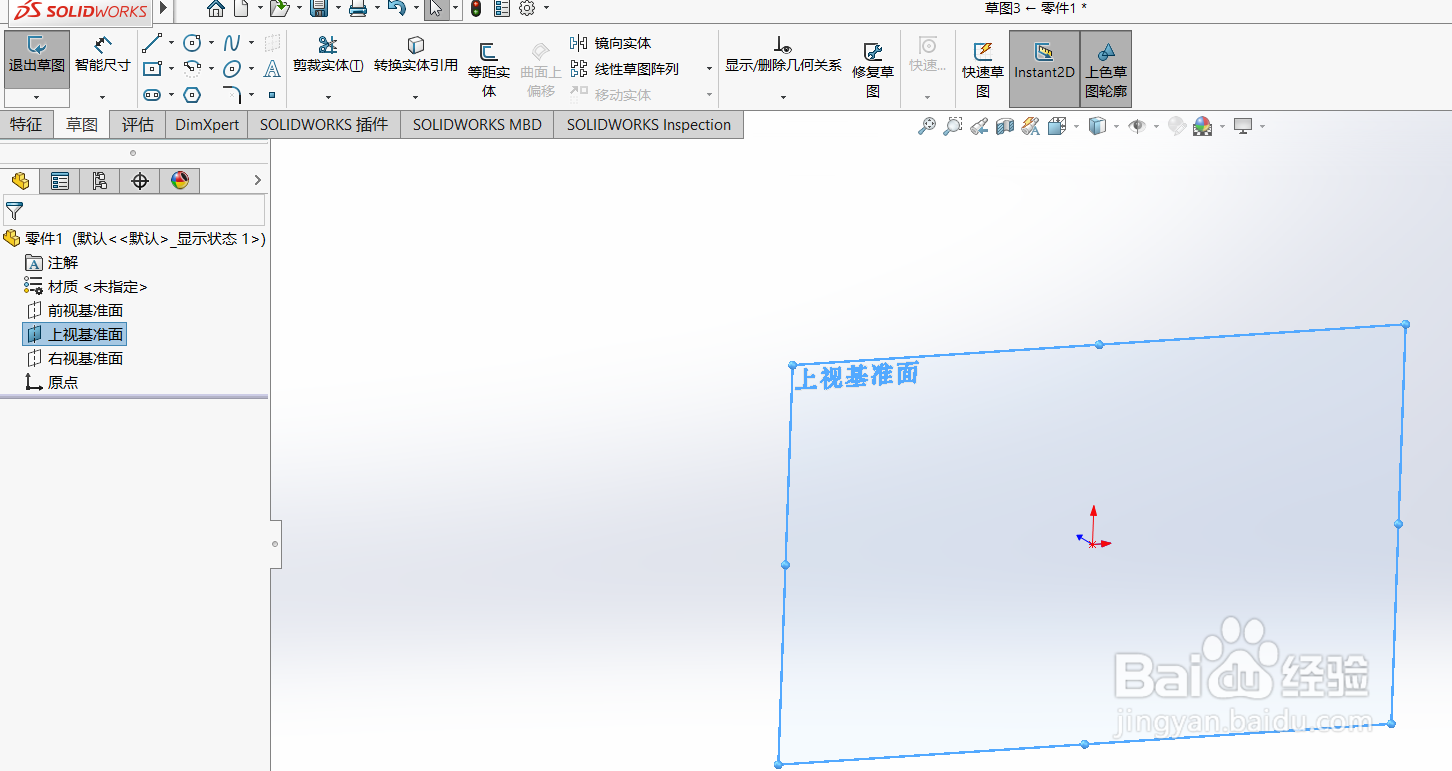 SOLIDWORKS上视基准面
SOLIDWORKS上视基准面
打开你的笔记本电脑,安装好solidworks 2018软件,在桌面上找到并双击solidworks的图标,打开它。
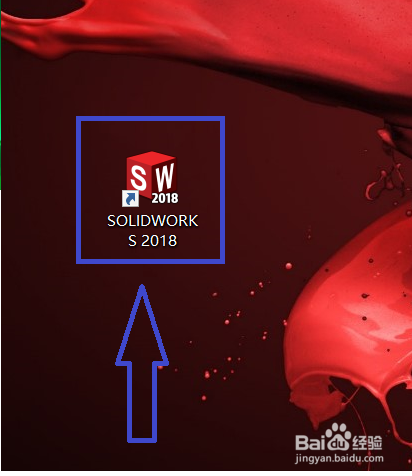 2/5
2/5这时候会先弹出一个欢迎界面,我们点击左上角的【零件】,如下箭头所示
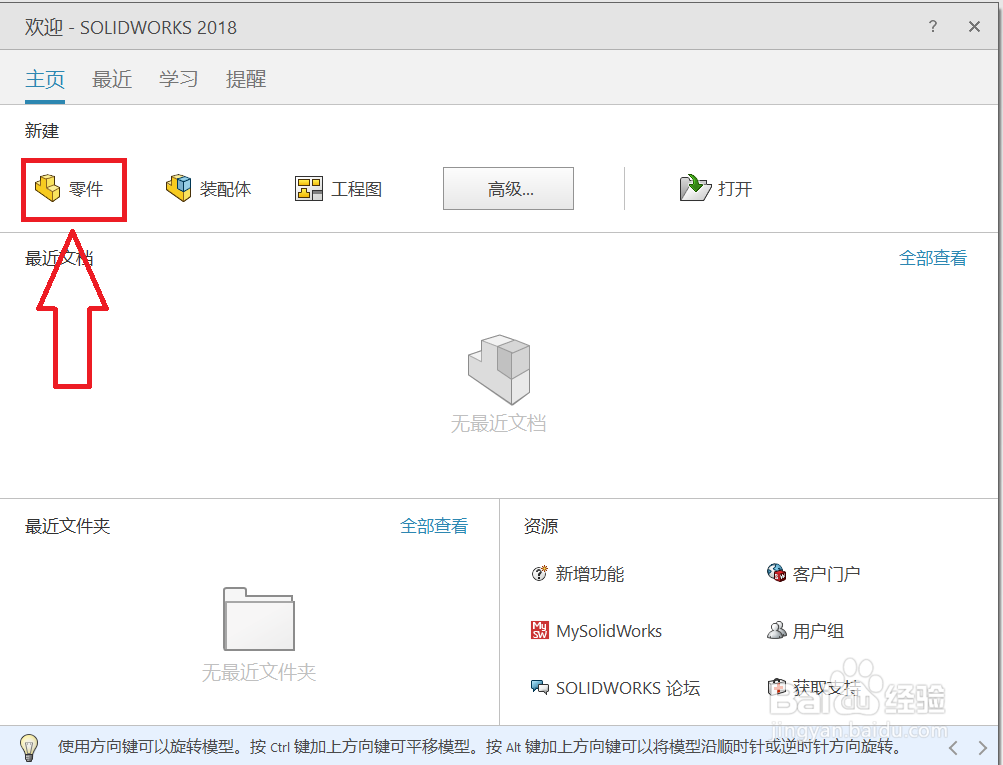 3/5
3/5这时候会进入到solidworks的主界面,我们点击左上边的 第二个【草图】,这时候就会进入草图模式。这时候在草图区域是看不到基准面的。
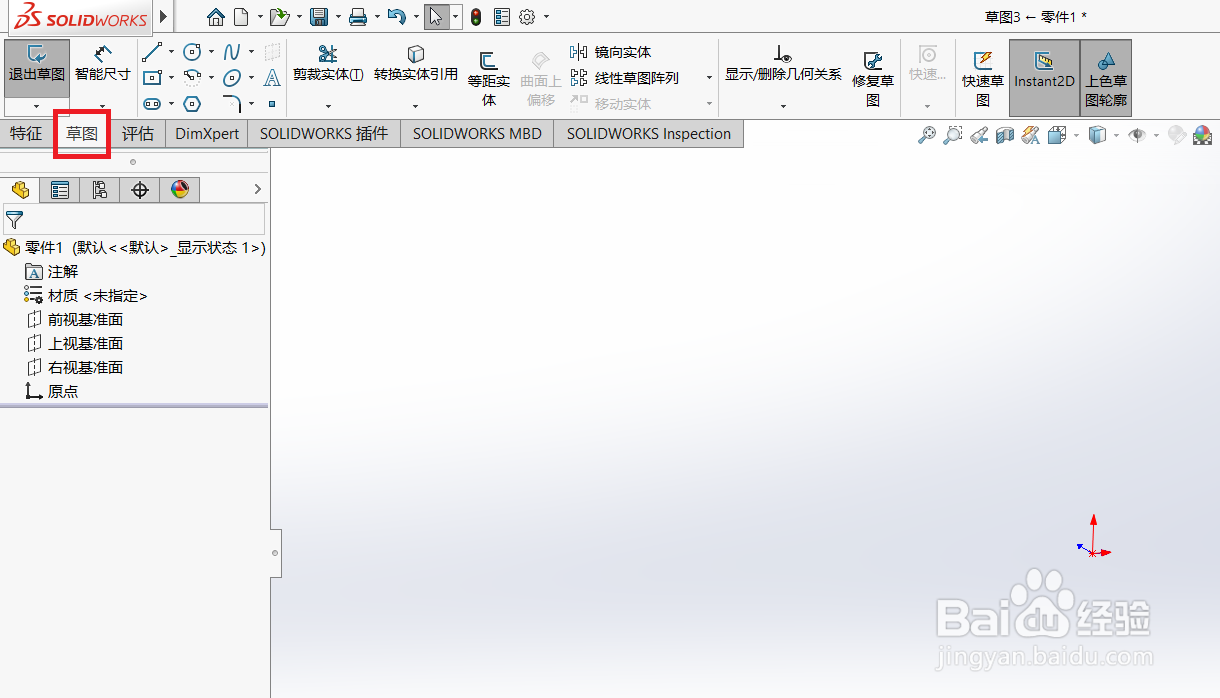 4/5
4/5我们用鼠标右键单击左侧栏的【上视基准面】,在弹出的工具栏中点击那个眼睛图标,如下图所示
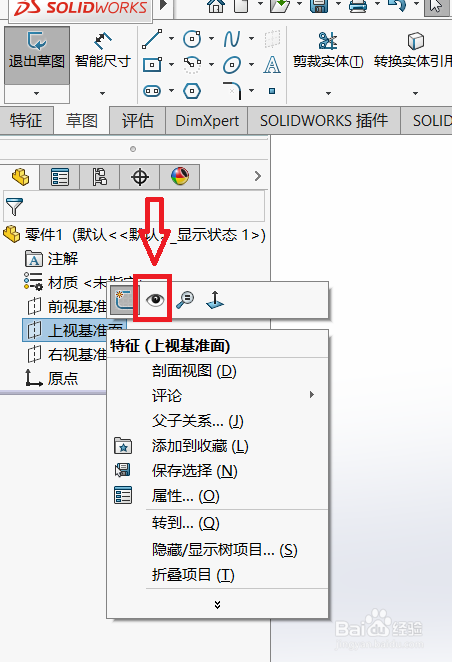 5/5
5/5点完以后,我们发现在草图区域已经把上视基准面显示出来了
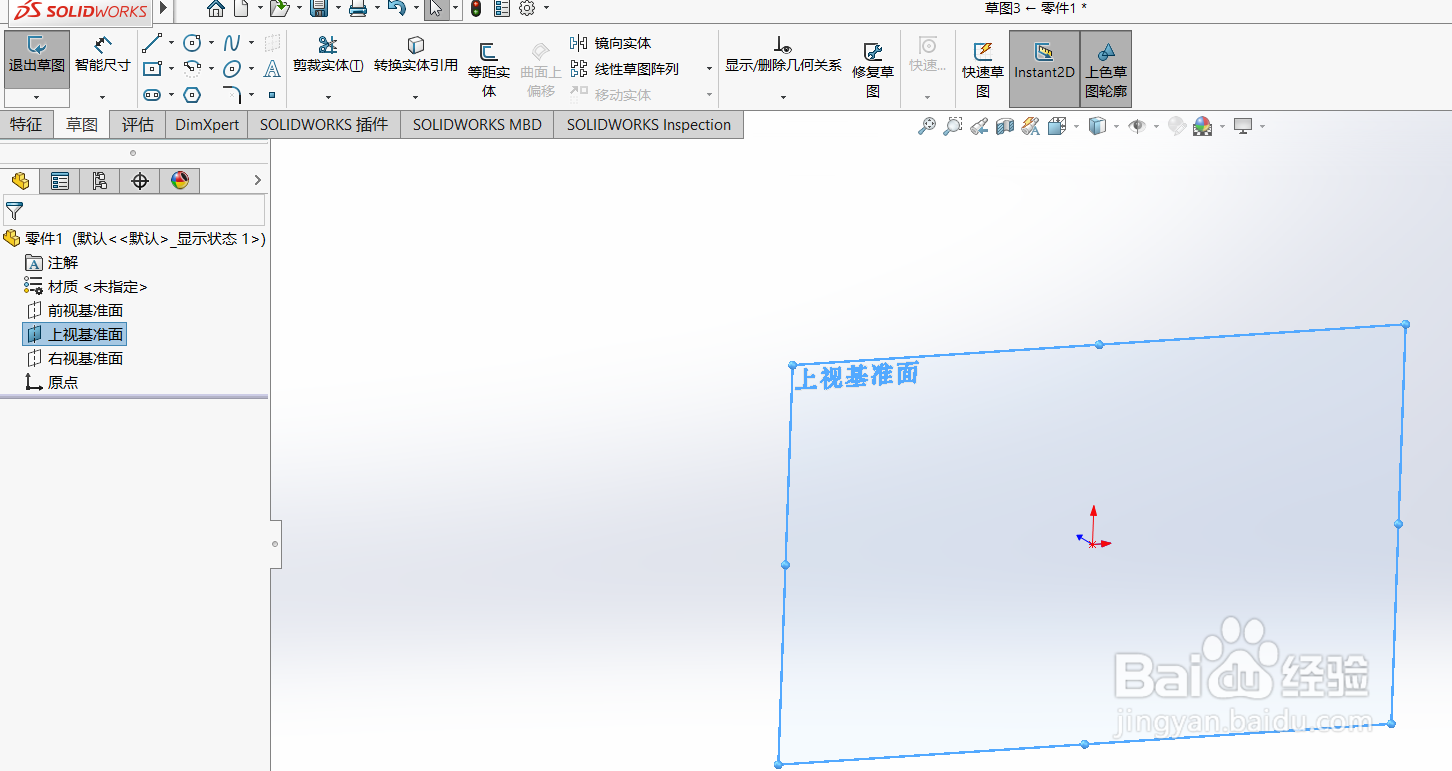 SOLIDWORKS上视基准面
SOLIDWORKS上视基准面 版权声明:
1、本文系转载,版权归原作者所有,旨在传递信息,不代表看本站的观点和立场。
2、本站仅提供信息发布平台,不承担相关法律责任。
3、若侵犯您的版权或隐私,请联系本站管理员删除。
4、文章链接:http://www.ff371.cn/art_1064644.html
上一篇:如何画小兔子?
下一篇:procreate怎么画圆
 订阅
订阅